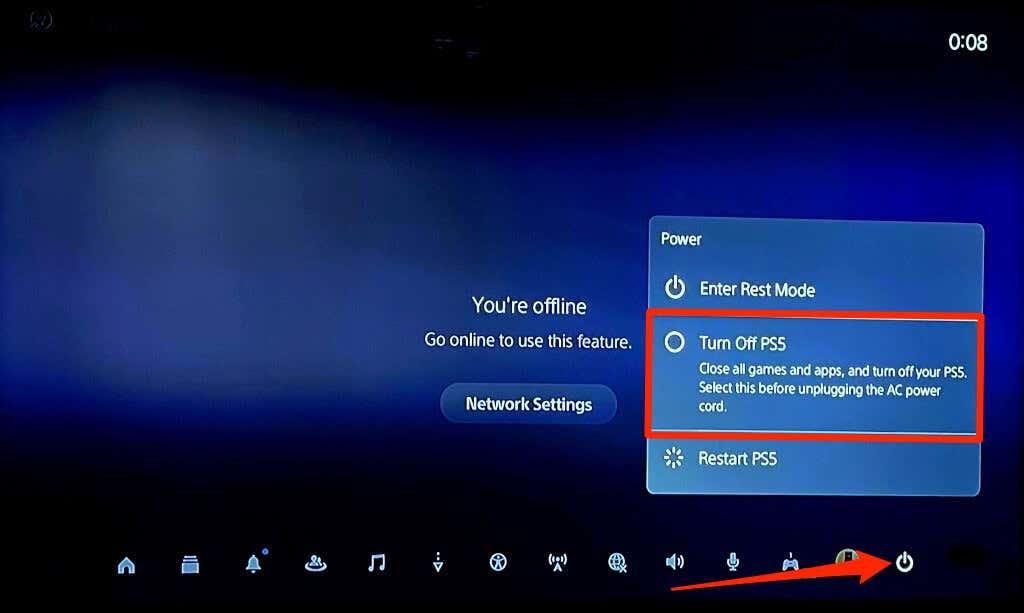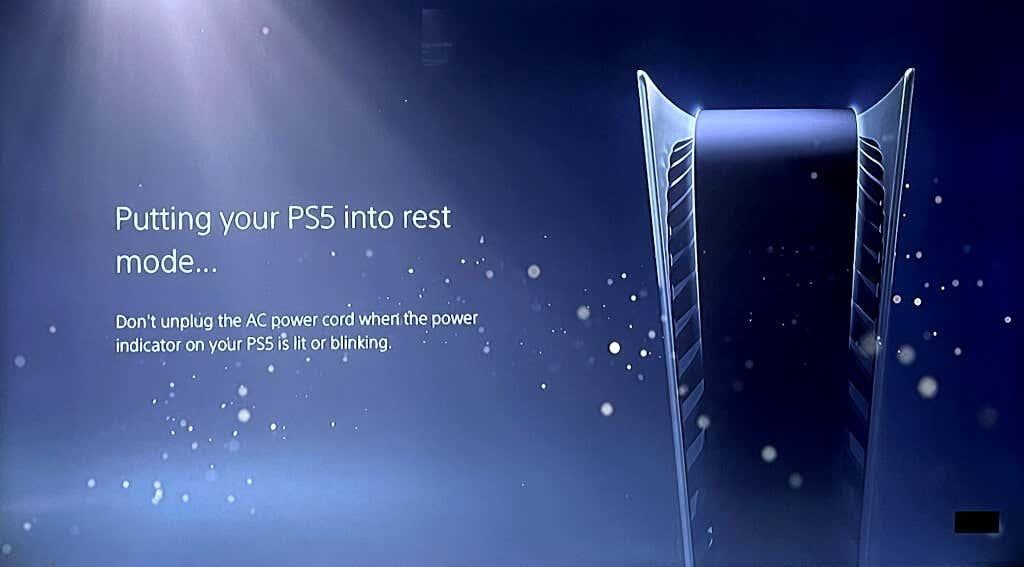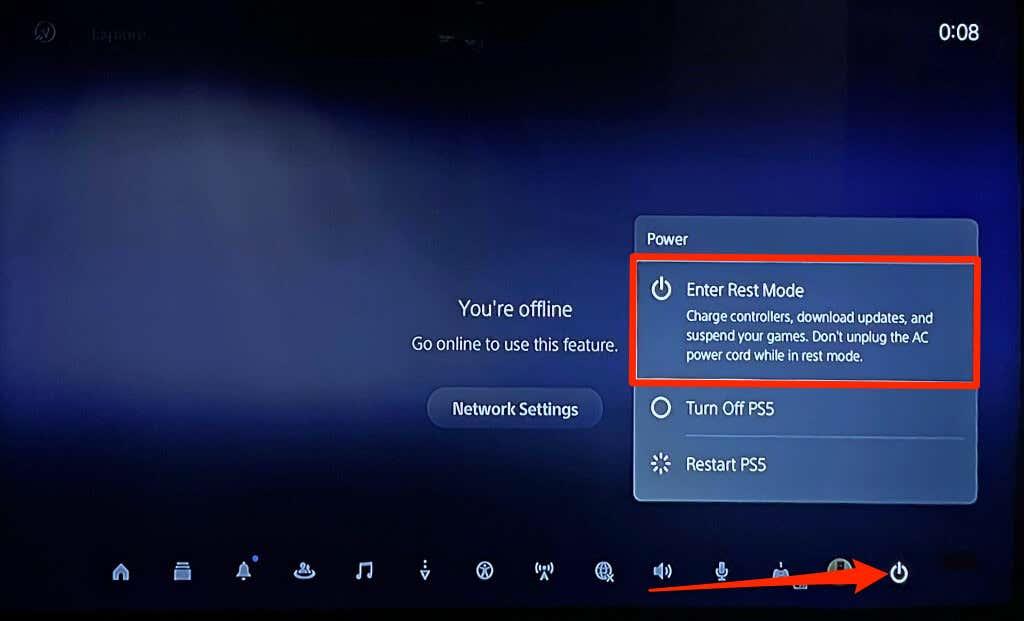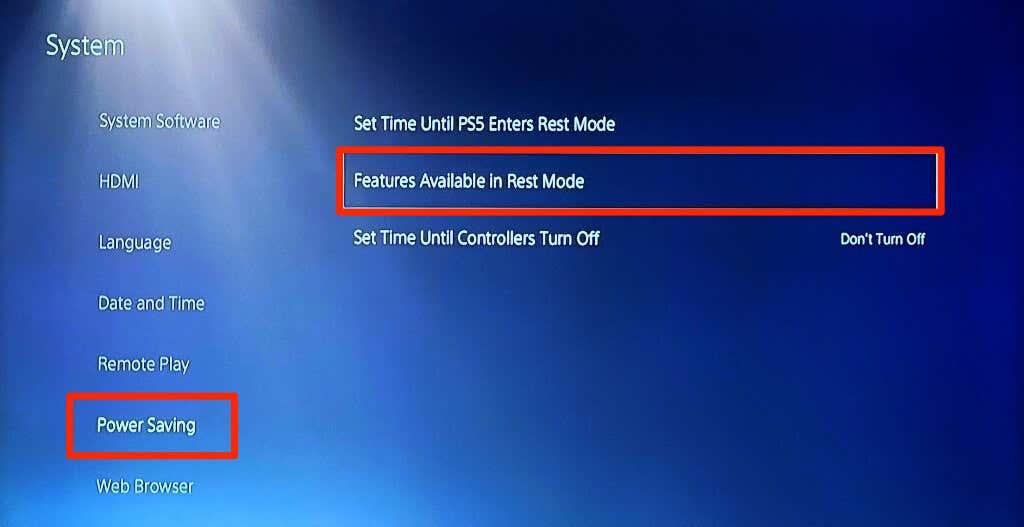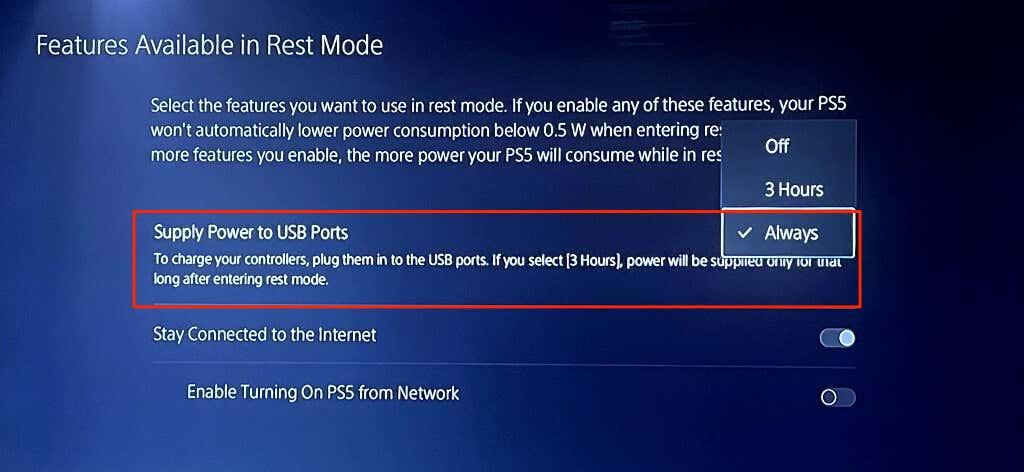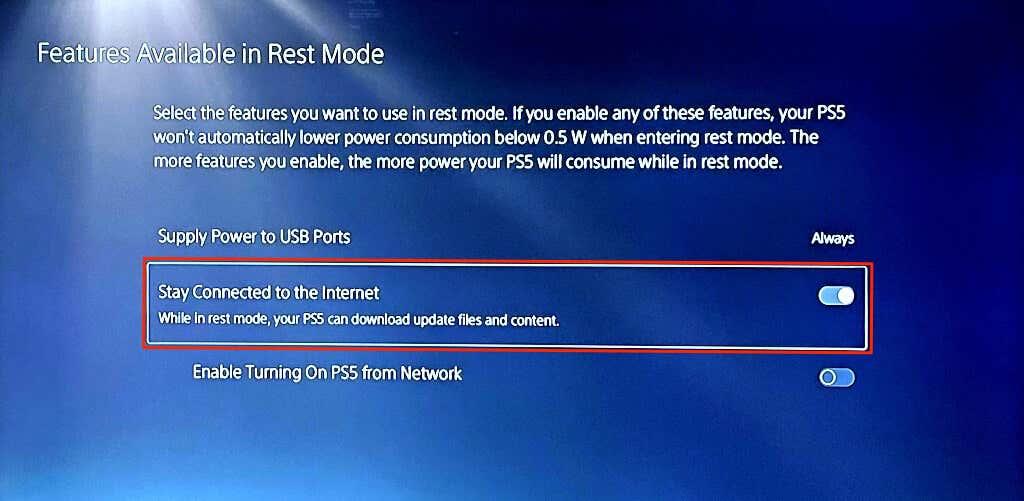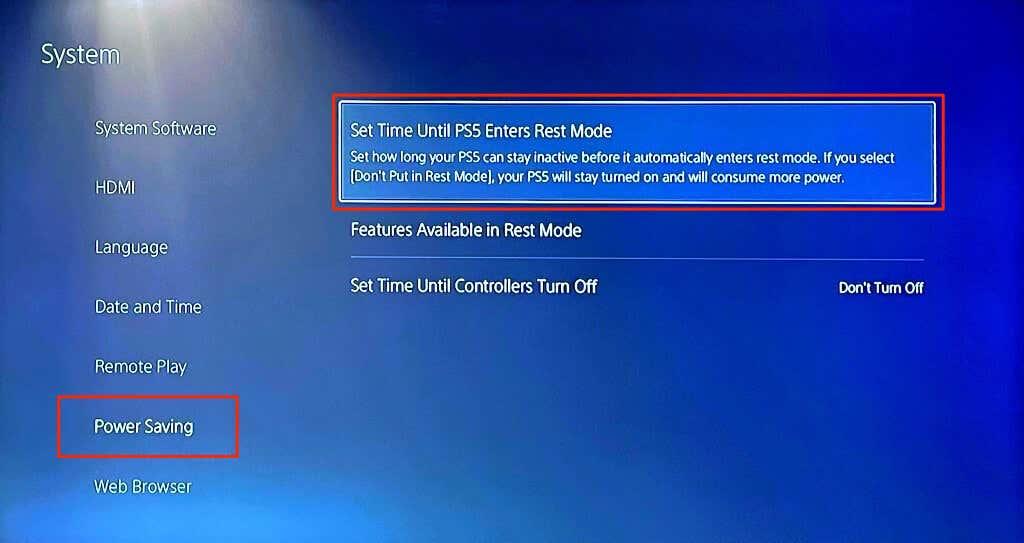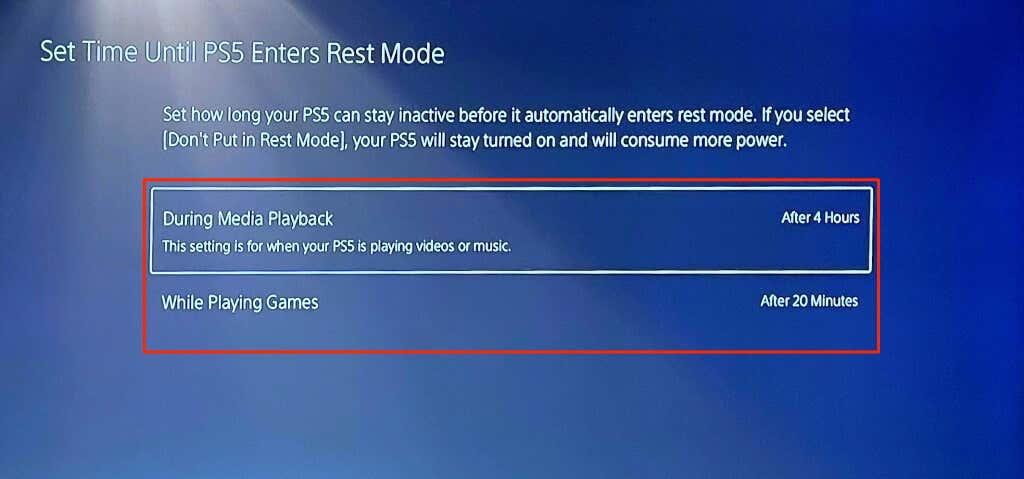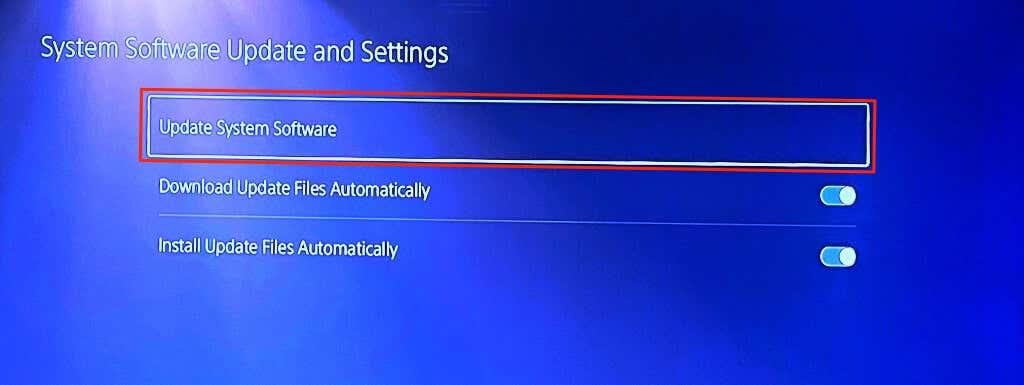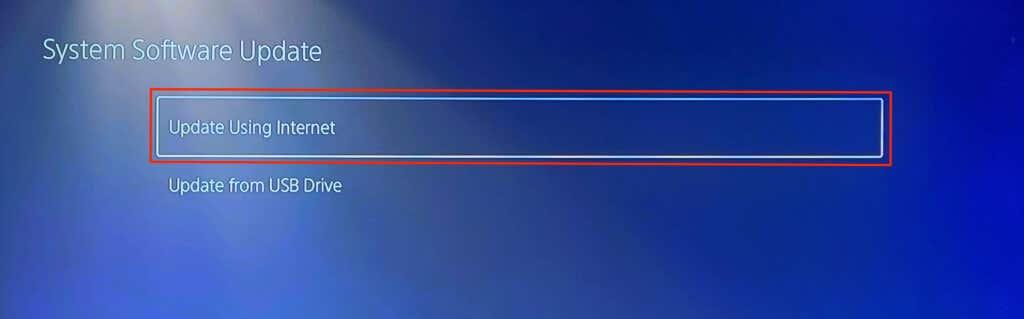Peaksite PlayStation 5 välja lülitama, kui seda ei kasutata. PS5 väljalülitamine võib konsooli jahutada ja parandada mõningaid jõudlusprobleeme .
Kuigi PS5 väljalülitamine on lihtne, on see ülesanne, millega esmakasutajad mõnikord vaeva näevad. See õpetus hõlmab kahte erinevat viisi PlayStation 5 väljalülitamiseks . Samuti saate teada, kuidas kasutada ja hallata PS5 muid toitevalikuid.

Märkus . Selles õpetuses toodud meetodid ja protseduurid kehtivad SONY PlayStation 5 standard- ja digitaalväljaande kohta .
1. Lülitage PS5 toitenüüst välja
Saate oma konsooli välja lülitada PS5 juhtimiskeskuse toitenüüst.
- Juhtkeskuse avamiseks vajutage DualSense'i kaugjuhtimispuldi nuppu PS .
- Valige ekraani paremas alanurgas toiteikoon .
- Konsooli väljalülitamiseks valige Lülita välja .
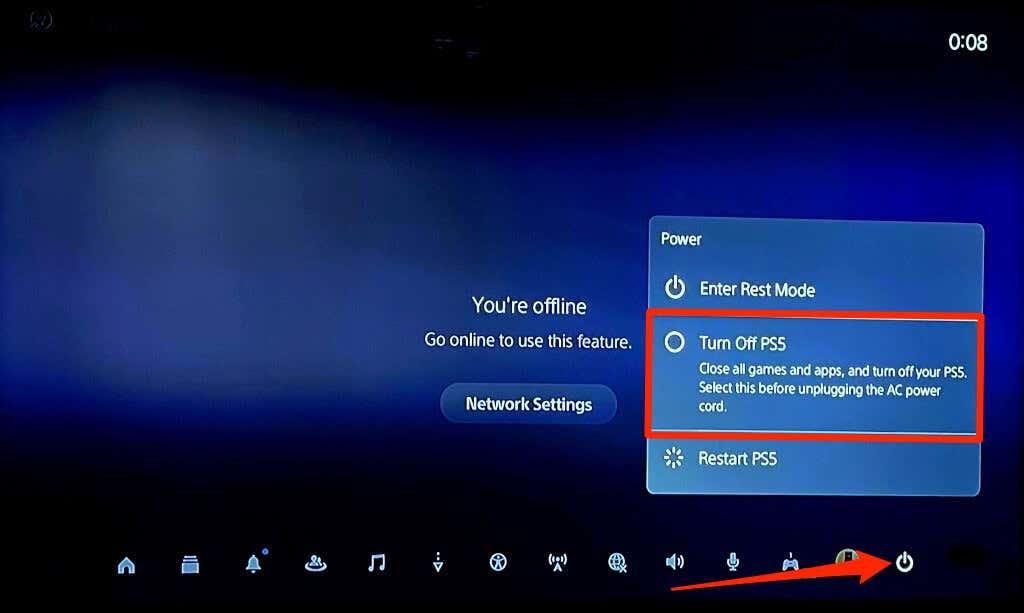
Toitevalik „Restart PS5” lülitab konsooli välja ja lülitab selle kohe uuesti sisse.
2. Lülitage PS5 ilma kontrollerita välja
PlayStation 5 konsoolide esiküljel on spetsiaalne toitenupp. PS5 väljalülitamiseks vajutage ja hoidke toitenuppu 3–5 sekundit all.

Vabastage toitenupp, kui PS5 piiksub kaks korda või kui näete ekraanil teadet „Preparing to turn off your PS5…”.

Väljalülitamine vs puhkerežiim: mis erineb?
PlayStation 5 väljalülitamine sulgeb kõik rakendused ja lülitab konsooli välja. Konsoolil ei tööta midagi enne, kui selle uuesti sisse lülitate.
Puhkerežiim on vähese energiatarbega või energiasäästufunktsioon, mis paneb teie PS5 magama ilma seda täielikult välja lülitamata. Vaikimisi lülitub teie PS5 automaatselt puhkerežiimi pärast:
- 20 minutit tegevusetust avakuval, mängu ajal või rakenduse kasutamisel.
- 4 tundi tegevusetust meedia taasesituse ajal – videote või muusika esitamisel.
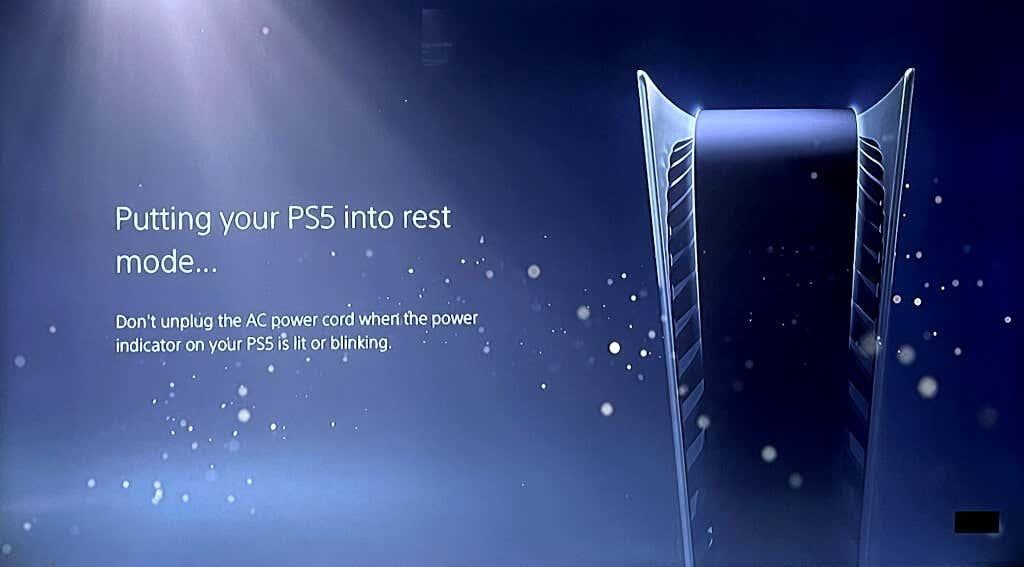
Puhkerežiimis peatab teie PS5 aktiivsed rakendused/mängud ja keelab heli-/videoväljundi. Konsool jääb siiski Interneti-ühendusse ja varustab USB-porte toitega. Seega saab teie PS5 teie DualSense'i kontrollerit laadida ja värskendusi alla laadida puhkerežiimis.
Pange tähele, et mida rohkem tegevusi teie PS5 puhkerežiimis teeb, seda rohkem energiat see tarbib. Huvitav on see, et saate kohandada puhkerežiimis saadaolevaid funktsioone, et vähendada oma PS5 energiatarbimist.
Kuidas panna PS5 puhkerežiimi
Vajutage oma kontrolleril nuppu PS , valige juhtkeskuses toiteikoon ja valige Enter Rest Mode .
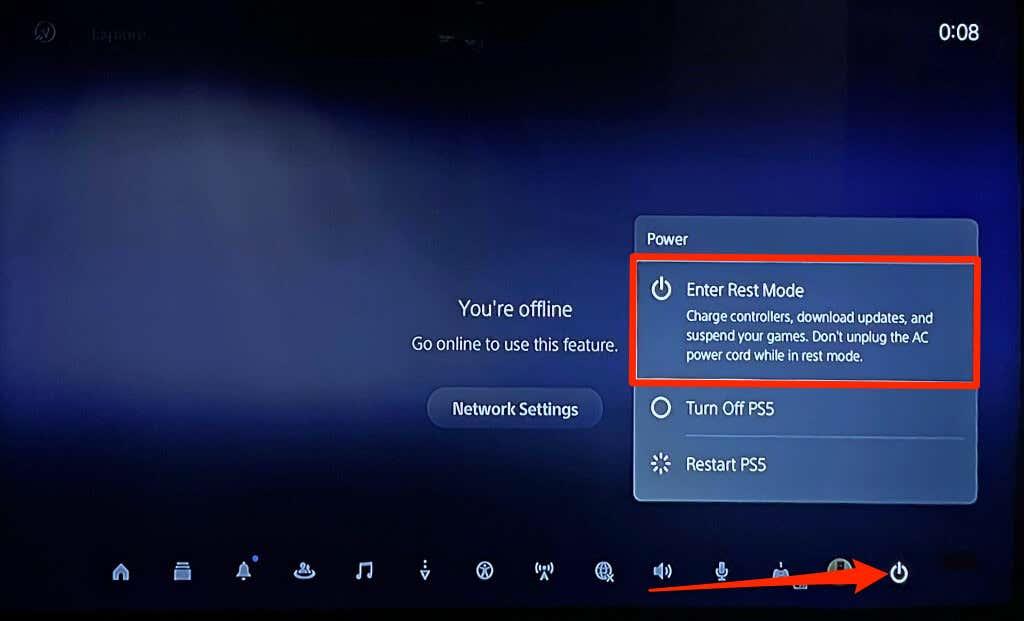
Teise võimalusena vajutage ja hoidke all oma PS5 toitenuppu ja vabastage pärast ühte piiksu.

Teie PS5 peaks puhkerežiimi lülitumisel vilkuma oranži tuld. Märgutuli jääb püsivalt oranžiks, kui puhkerežiim on aktiivne.

Kuidas PS5 puhkerežiimist välja saada
Konsooli puhkerežiimist äratamiseks vajutage PS5-kontrolleri PS -nuppu .

Kohandage ja hallake oma PS5 puhkerežiimi funktsioone
Siit saate teada, kuidas kohandada PlayStation 5 puhkerežiimis saadaolevaid funktsioone.
- Avage PS5 seadete menüü, valige Süsteem > Energiasääst ja valige Puhkerežiimis saadaolevad funktsioonid .
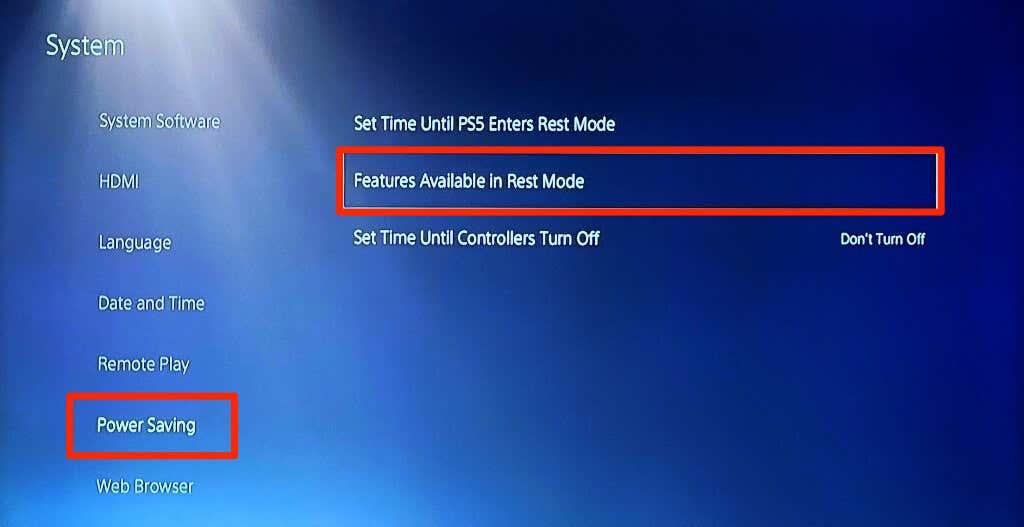
- Valige Supply Power to USB Ports ja valige, kui kaua teie PS5 pärast puhkerežiimi sisenemist USB-porte toidab.
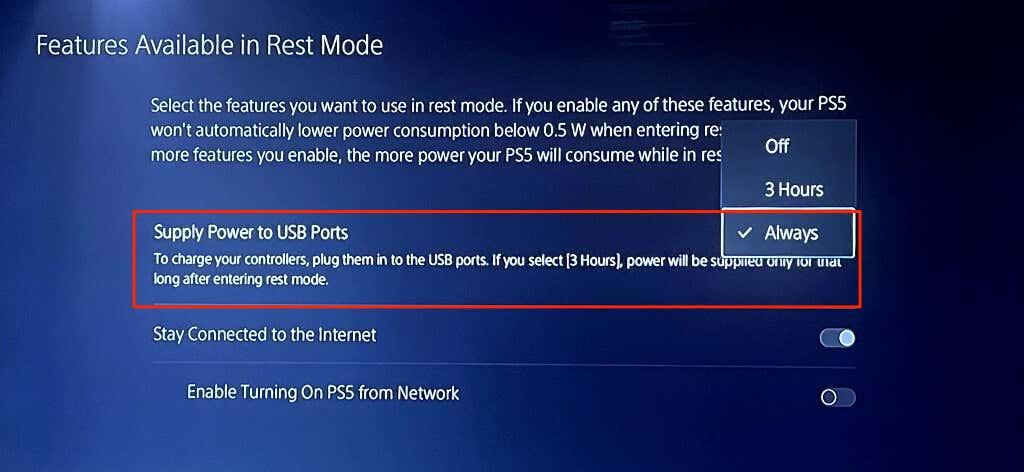
- Tühjendage valik Püsige Internetiga ühenduses, et peatada PS5-l puhkerežiimis värskenduste allalaadimine.
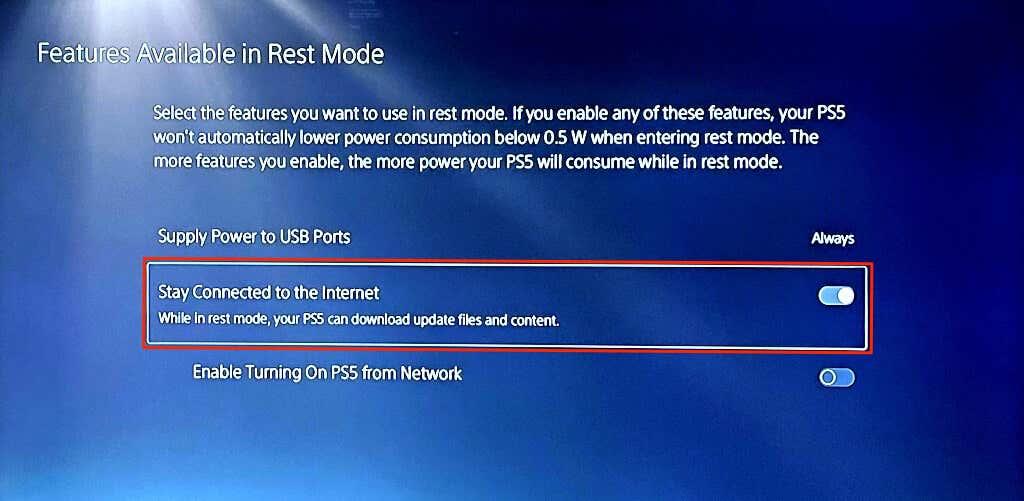
Samuti saate kohandada, kui kaua teie PS5 passiivseks jääb enne puhkerežiimi sisenemist.
- Naaske menüüsse „Power Saving” (vt sammu nr 1) ja valige Määra aeg, kuni PS5 lülitub puhkerežiimi .
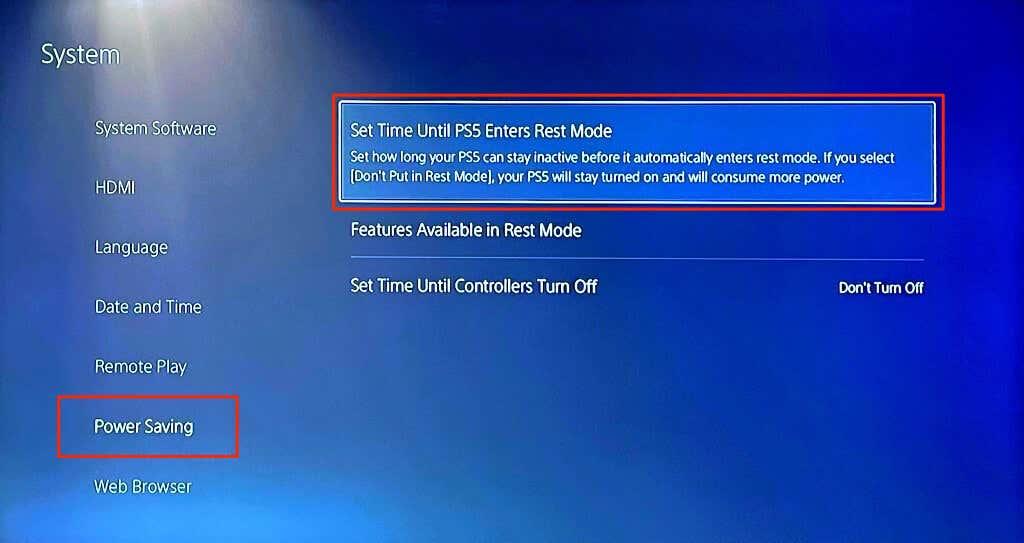
- Määrake oma eelistatud tegevusetuse aknad jaoks Meediumi taasesituse ja Mängude ajal . Seadistage mõlemad suvandid valikule Ära pane puhkerežiimi, et hoida PS5 sisselülitatuna seni, kuni selle käsitsi välja lülitate.
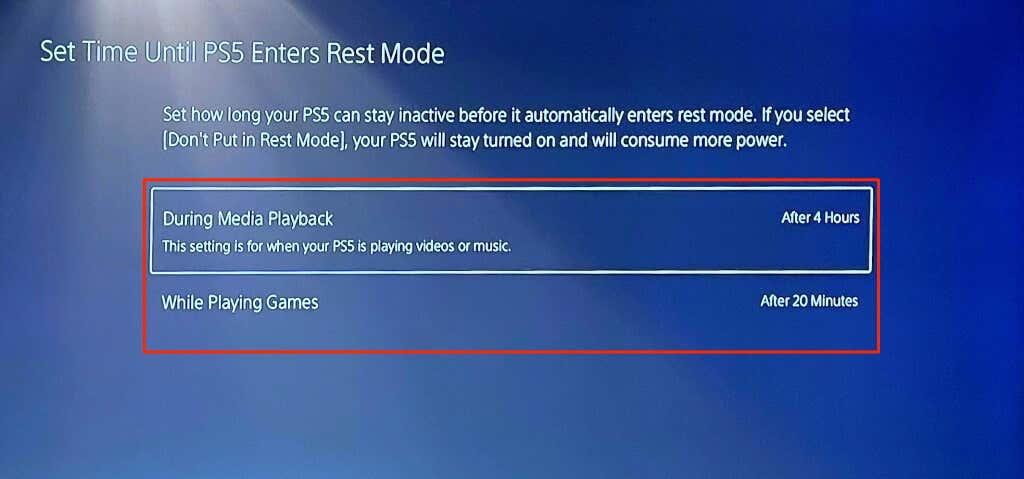
PS5 ei lülitu välja? Kuidas parandada
Tarkvaravead võivad põhjustada PS5 puhkerežiimi takerdumise . Kui teie PS5 ei lülitu välja, värskendage konsooli süsteemitarkvara ja proovige uuesti.
- Ühendage oma PS5 Wi-Fi või Etherneti võrku ja minge menüüsse Sätted > Süsteem > Süsteemitarkvara > Süsteemitarkvara värskendus ja sätted .
- Valige Uuenda süsteemitarkvara .
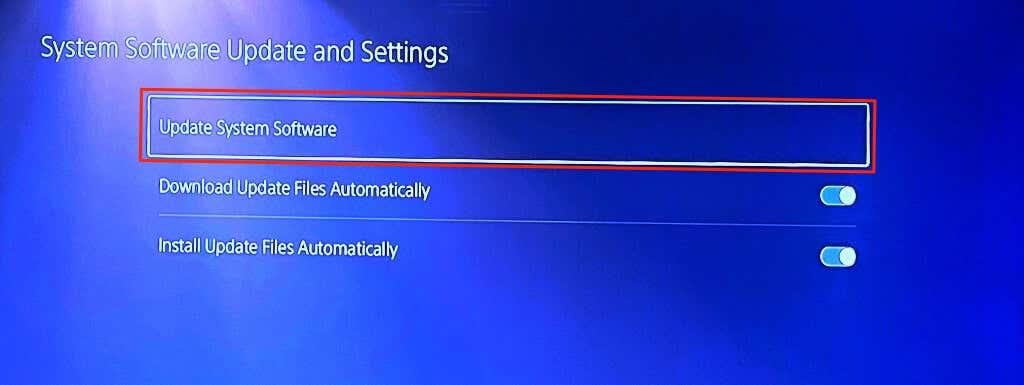
- Jätkamiseks valige Värskenda Interneti abil.
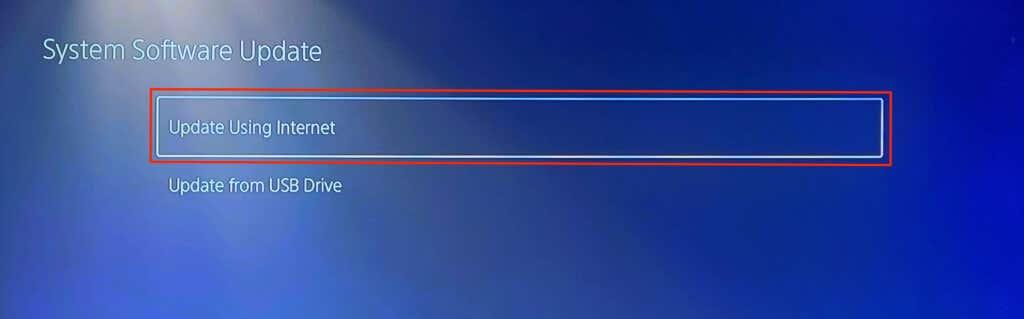
Võtke ühendust PlayStationi toega , kui teie konsool ikka ei lülitu välja ega välju puhkerežiimist.
Kuidas MITTE PS5 välja lülitada
Vältige PS5 väljalülitamist, eemaldades selle toitekaabli või lülitades välja seinakontakti/pistikupesa. See võib rikkuda süsteemifaile või blokeerida teie PS5 . Selle asemel lülitage PS5 toitenüüst välja või kasutage füüsilist toitenuppu enne vahelduvvoolu toitejuhtme lahtiühendamist.